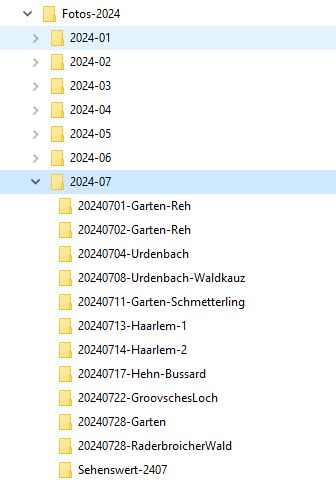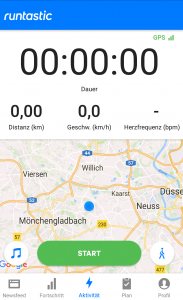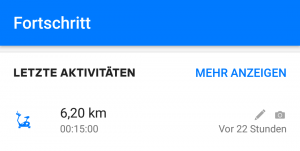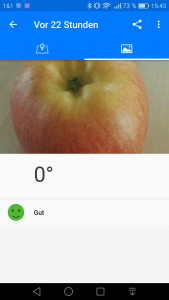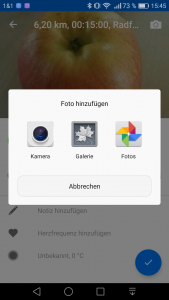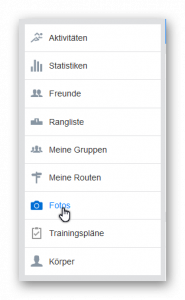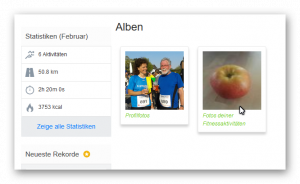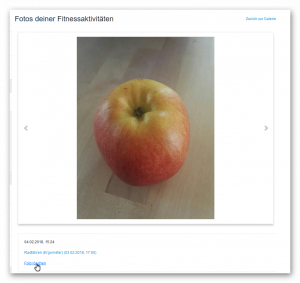Heute möchte ich Euch einmal meine Ordnung in der Fotosammlung vorstellen. Gerade in Zeiten der Digitalfotografie wächst die Sammlung an Fotos exorbitant. Da sollte man sehr früh aussortieren und die Übersicht behalten.
Dazu hier mein Vorgehen:
Ich habe mir im Laufe der Jahre folgendes System überlegt. Es gibt Hauptordner nach Jahren, darunter folgen Monate und darunter einzelne Tage mit den Bezeichungen von Ort und Inhalt. Das sieht dann im Prinzip so aus
Habe ich eine Reihe neuer Fotos geschossen, wird zuerst ein passender Unterordner auf dem PC angelegt. Dann erfolgt der komplete Übertrag der Fotos von der Kamera in diesen Ordner. Im nächsten Schritt beginnt die erste Sichtung. Es fliegen alle Bilder raus, die unscharf sind oder wo das Motiv nicht richtig getroffen wurde. Das erledige ich direkt im Explorer bei größt-möglicher Ansicht. Im nächsten Schritt schaue ich mir die Bilder in DPP4 (dem Programm von Canon) an und sortiere weitere Bilder aus. Weiter geht es mit DxO Photolab 7. Hier werden erste Bilder nachbearbeitet. Für besondere Fotos wende ich noch Topaz Photo AI an.
Abschließend wandern Kopien von aus meiner Sicht außergewöhnlich guten Fotos in einem Sonderordner zum jeweiligen Monat. Diese archiviere ich dann mit Hilfe von Excire Foto.
Bei der Canon Kamera habe ich mir zudem noch folgendes überlegt und eingerichtet:
Für jeden Tag oder jedes Projekt lasse ich auf der Speicherkarte einen neuen Ordner anlegen. Das soll auch dort schon für eine bessere Übersicht dienen. Denn erst wenn die Speicherkarte droht vollzulaufen oder bei einem anstehenden größeren Projekt werde die Karte in der Kamera formatiert. Da das anlegen von neuen Ordnern in der Kamera immer mit einigen Menüklicks verbunden ist, habe ich die Funktion bei der Canon EOS R7 einfach auf eine Taste gelegt.
Scheibt mir doch einmal bitte, wie Ihr so vorgeht.